- Μέρος 1. Πώς να βρείτε ένα χαμένο iPhone χρησιμοποιώντας το Apple Watch
- Μέρος 2. Πώς να βρείτε ένα χαμένο iPhone μέσω του Find My
- Μέρος 3. Πώς να βρείτε ένα χαμένο iPhone στο Ιστορικό τοποθεσίας Google
- Μέρος 4. Πώς να αλλάξετε τη θέση του iPhone με το FoneLab Location Changer
- Μέρος 5. Συχνές ερωτήσεις σχετικά με το πώς να βρείτε ένα χαμένο iPhone
 Αλλαγή τοποθεσίας FoneLab
Αλλαγή τοποθεσίας FoneLab
Τροποποιήστε εύκολα τις τοποθεσίες σας στο iPhone, το iPad ή το iPod Touch αποτελεσματικά.
Πώς να βρείτε ένα χαμένο iPhone χρησιμοποιώντας 3 κορυφαίες τεχνικές
 Ενημερώθηκε από Λίζα Οου / 27 Νοεμβρίου 2023 14:20
Ενημερώθηκε από Λίζα Οου / 27 Νοεμβρίου 2023 14:20Γειά σου! Ελπίζω κάποιος να με καθοδηγήσει στο πρόβλημα που αντιμετωπίζω αυτήν τη στιγμή. Πήγαμε νωρίτερα στο σπίτι της γιαγιάς μου και θυμάμαι ότι χρησιμοποιούσα το iPhone μου στο σαλόνι τους. Το πρόβλημα είναι ότι ήταν η τελευταία φορά που παρατήρησα τον εαυτό μου να κρατά τη συσκευή. Τώρα, δεν μπορώ να το βρω και δεν είμαι σίγουρος αν το έχασα στο σπίτι τους, στο δρόμο ενώ ταξίδευα ή αν το έβαλα λάθος κάπου στο σπίτι μας. Ανεξάρτητα από αυτό, παρακαλώ βοηθήστε με πώς να βρω το χαμένο μου τηλέφωνο.
Ένα iPhone ή άλλα κινητά τηλέφωνα είναι βολικές συσκευές που μπορείτε να μεταφέρετε οπουδήποτε. Είναι επίσης απαραίτητο να τα έχετε μαζί σας, ειδικά όταν ταξιδεύετε, καθώς το iPhone είναι το κύριο μέσο επικοινωνίας σας. Είναι πολύ χρήσιμο αφού είναι εύχρηστο και σχεδόν τα πάντα γίνονται σήμερα online, επομένως η συσκευή είναι αυτό που χρειάζεστε συχνά για να κάνετε διάφορες διαδικασίες. Ωστόσο, η μόνη κακή πλευρά της ευκολίας του είναι ότι μπορεί εύκολα να τοποθετηθεί σε λάθος θέση. Για παράδειγμα, μπορεί να χαθεί γρήγορα με ένα γλίστρημα του χεριού σας, είτε στο σπίτι, στο σπίτι ενός φίλου ή σε διακοπές οπουδήποτε. Ευτυχώς για εσάς, υπάρχουν αποτελεσματικές μέθοδοι για να βρείτε ένα χαμένο iPhone και θα τις ανακαλύψετε παρακάτω.
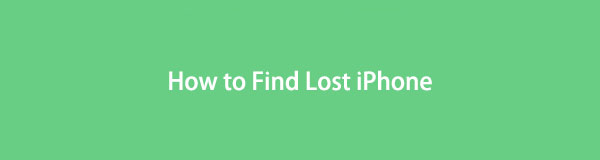

Λίστα οδηγών
- Μέρος 1. Πώς να βρείτε ένα χαμένο iPhone χρησιμοποιώντας το Apple Watch
- Μέρος 2. Πώς να βρείτε ένα χαμένο iPhone μέσω του Find My
- Μέρος 3. Πώς να βρείτε ένα χαμένο iPhone στο Ιστορικό τοποθεσίας Google
- Μέρος 4. Πώς να αλλάξετε τη θέση του iPhone με το FoneLab Location Changer
- Μέρος 5. Συχνές ερωτήσεις σχετικά με το πώς να βρείτε ένα χαμένο iPhone
Μέρος 1. Πώς να βρείτε ένα χαμένο iPhone χρησιμοποιώντας το Apple Watch
Εάν έχετε Apple Watch, μπορείτε να το χρησιμοποιήσετε ως την πιο βασική στρατηγική για να βρείτε το χαμένο σας iPhone. Το Apple Watch είναι ένα γνωστό έξυπνο ρολόι που σας επιτρέπει να εκτελείτε διάφορες εργασίες ή δραστηριότητες, όπως η αποστολή μηνυμάτων, η πραγματοποίηση τηλεφωνικών κλήσεων και η ανάγνωση μηνυμάτων ηλεκτρονικού ταχυδρομείου. Αλλά άλλοι άνθρωποι μπορεί να μην γνωρίζουν ότι μπορείτε επίσης να κάνετε ping στο iPhone σας με αυτό. Εάν η κινητή συσκευή είναι συνδεδεμένη στο Apple Watch, το κουμπί ping θα σας βοηθήσει να βρείτε γρήγορα το κοντινό iPhone.
Ακολουθήστε την παρακάτω απλή διαδικασία για να βρείτε το χαμένο iPhone χρησιμοποιώντας το Apple Watch:
Βήμα 1Ξεκλειδώστε το Apple Watch και, στη συνέχεια, σύρετε το δάχτυλό σας από το κάτω μέρος της οθόνης για να δείτε το Κέντρο Ελέγχου. Θα εμφανιστεί το εικονίδιο του iPhone με καμπύλες γραμμές στα αριστερά και στα δεξιά του.
Βήμα 2Πατήστε το και το iPhone σας θα αρχίσει να χτυπάει. Συνεχίστε να αγγίζετε το εικονίδιο ping για να ακούσετε την κοντινή συσκευή μέχρι να τη βρείτε.
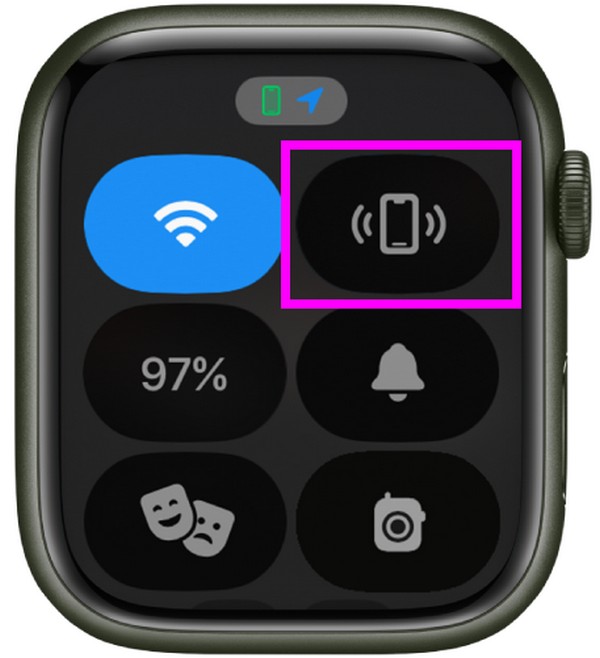

Το FoneLab Location Changer σάς δίνει τη δυνατότητα να τροποποιείτε εύκολα τοποθεσίες σε iPhone, iPad ή iPod Touch.
- Ρυθμίστε την τοποθεσία σας σε συσκευές iOS οπουδήποτε ανάλογα.
- Μετακινήστε το iPhone σας με τις διαδρομές που επιθυμείτε με ή χωρίς σημεία έναρξης και λήξης.
- Υποστηρίζονται διάφορες συσκευές iOS.
Μέρος 2. Πώς να βρείτε ένα χαμένο iPhone μέσω του Find My
Εν τω μεταξύ, μπορεί να έχετε χάσει το iPhone σας σε διαφορετικό μέρος στο οποίο δεν μπορεί να φτάσει το Apple Watch. Αν ναι, βασιστείτε στην εφαρμογή Εύρεση μου. Είναι μια υπηρεσία της Apple που σας επιτρέπει να παρακολουθείτε τις συσκευές που είναι συνδεδεμένες στο Apple ID σας. Ως εκ τούτου, μπορείτε να χρησιμοποιήσετε τις άλλες συσκευές σας iPhone ή iOS για να βρείτε την τοποθεσία του χαμένου σας iPhone. Αλλά για να το εκτελέσετε αυτό στη συσκευή σας, η λειτουργία Εύρεση μου πρέπει να είναι ενεργοποιημένη στο χαμένο iPhone. Επίσης, πρέπει να χρησιμοποιήσετε τον ίδιο λογαριασμό iCloud στην άλλη συσκευή όπου τον εντοπίζετε. Εάν όχι, δεν θα μπορείτε να δείτε την τοποθεσία του iPhone.
Λάβετε υπόψη την ασφαλή διαδικασία παρακάτω για να μάθετε πώς να βρείτε το iPhone σας εάν το χάσατε μέσω της εφαρμογής Find My:
Βήμα 1Εντοπίστε και πατήστε την εφαρμογή Εύρεση μου στην άλλη συσκευή σας iPhone ή iOS και, στη συνέχεια, χρησιμοποιήστε τον λογαριασμό iCloud που έχετε συνδεθεί στο χαμένο σας iPhone για να συνδεθείτε. Στη συνέχεια, πατήστε το Συσκευές καρτέλα στο κατώτερο τμήμα του Βρείτε το My οθόνης.
Βήμα 2Οι συσκευές που είναι συνδεδεμένες στο iCloud σας, συμπεριλαμβανομένου του χαμένου iPhone, θα εμφανίζονται στην επόμενη οθόνη. Επιλέξτε το όνομα του iPhone σας και, στη συνέχεια, επιλέξτε το Οδηγίες επιλογή για προβολή του χάρτη που οδηγεί στο μέρος όπου μπορείτε να βρείτε τη συσκευή.
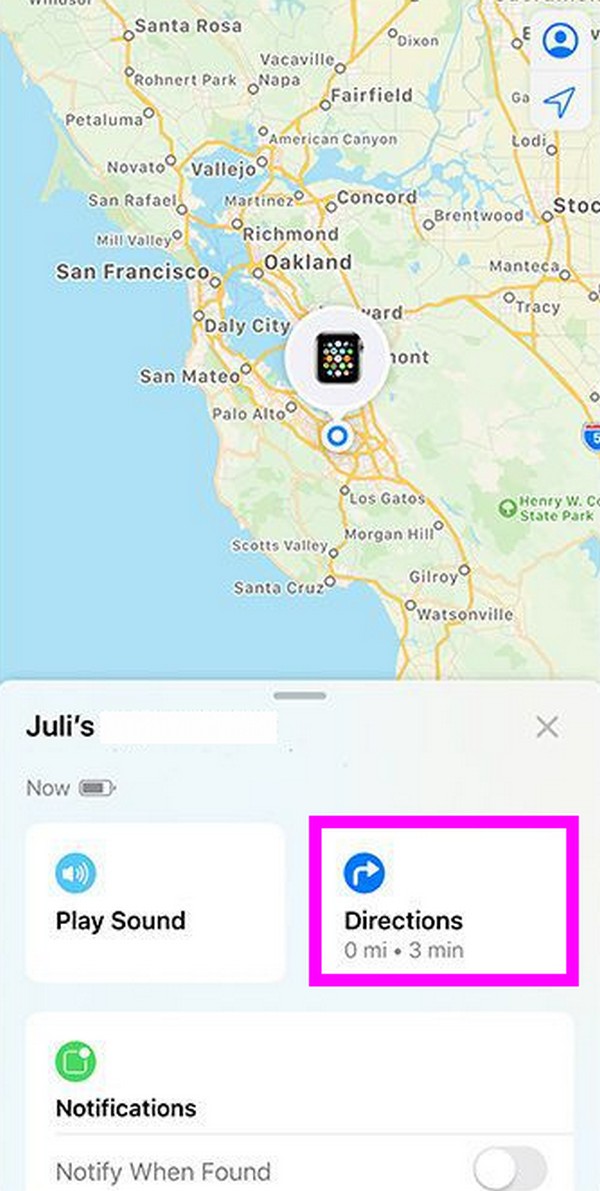
Μέρος 3. Πώς να βρείτε ένα χαμένο iPhone στο Ιστορικό τοποθεσίας Google
Μια άλλη στρατηγική εύρεσης χαμένων συσκευών είναι μέσω του Ιστορικού τοποθεσίας Google. Όπως η λειτουργία Εύρεση μου, σας επιτρέπει επίσης να παρακολουθείτε τα μέρη που έχετε επισκεφτεί με τη βοήθεια των Χαρτών Google. Εάν έχετε ενεργοποιήσει το Ιστορικό τοποθεσίας στο χαμένο σας iPhone, μπορείτε να συνδεθείτε στον ίδιο λογαριασμό Google στην άλλη συσκευή σας. Στη συνέχεια, ορίστε τις επιλογές για να δείτε τις τοποθεσίες στις οποίες έχετε μεταβεί, όπου θα μπορούσε να βρίσκεται το χαμένο σας iPhone. Αλλά αν δεν ήταν ενεργοποιημένη, αυτή η μέθοδος δεν θα είναι εφαρμόσιμη.
Μιμηθείτε τα απλά βήματα παρακάτω για να κατανοήσετε πώς να βρείτε ένα χαμένο iPhone χωρίς το Find my iPhone στο Ιστορικό τοποθεσίας Google:
Βήμα 1Χρησιμοποιήστε ένα πρόγραμμα περιήγησης σε μία από τις συσκευές σας και συνδεθείτε στον λογαριασμό Google που έχετε συνδεθεί στο χαμένο iPhone. Αφού έχετε ήδη ενεργοποιήσει το Ιστορικό τοποθεσίας στο iPhone προτού χαθεί, προχωρήστε στη σελίδα Χρονολόγιο Google.
Βήμα 2Στη σελίδα θα εμφανιστεί ένας χάρτης με τα μέρη που έχετε επισκεφτεί, γι' αυτό χρησιμοποιήστε τον για να εντοπίσετε και να βρείτε το χαμένο σας iPhone.
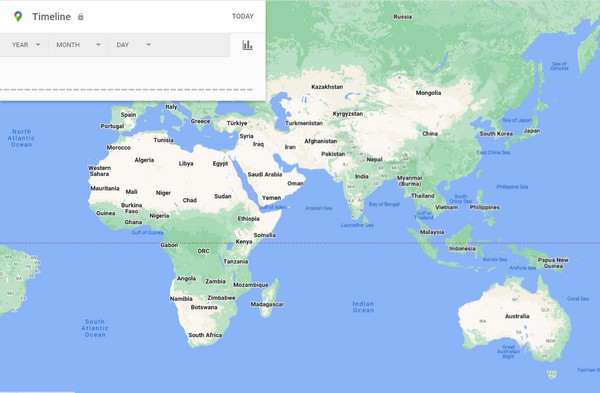
Μέρος 4. Πώς να αλλάξετε τη θέση του iPhone με το FoneLab Location Changer
Τώρα που έχετε μάθει τις προηγούμενες μεθόδους για το χαμένο iPhone σας, ίσως θέλετε να δοκιμάσετε και το πρόγραμμα μπόνους Αλλαγή τοποθεσίας FoneLab. Είναι ένα εργαλείο που σας επιτρέπει να αλλάξετε τη θέση του iPhone ή της συσκευής σας iOS ανάλογα με το μέρος που έχετε επιλέξει. Εμποδίζει τους χάκερ, τους καταδιώκτες ή οποιονδήποτε κακόβουλο άνθρωπο να βρουν την πραγματική τοποθεσία σας.

Το FoneLab Location Changer σάς δίνει τη δυνατότητα να τροποποιείτε εύκολα τοποθεσίες σε iPhone, iPad ή iPod Touch.
- Ρυθμίστε την τοποθεσία σας σε συσκευές iOS οπουδήποτε ανάλογα.
- Μετακινήστε το iPhone σας με τις διαδρομές που επιθυμείτε με ή χωρίς σημεία έναρξης και λήξης.
- Υποστηρίζονται διάφορες συσκευές iOS.
Ως εκ τούτου, είναι πολύ χρήσιμο όταν κάποιος προσπαθεί να παρακολουθήσει πού χρησιμοποιείτε τις πληροφορίες ή τις δραστηριότητές σας στο iPhone στο διαδίκτυο. Επιπλέον, επιτρέπει στην τοποθεσία σας να μετακινείται σε μέρη, κάνοντας τους ιχνηλάτες να πιστεύουν ότι μετακινείστε συνεχώς από το ένα μέρος στο άλλο.
Αποκτήστε τις παρακάτω φιλικές προς το χρήστη οδηγίες ως μοτίβο για αλλαγή της τοποθεσίας του iPhone σας με το FoneLab Location Changer:
Βήμα 1Αποκτήστε το Αλλαγή τοποθεσίας FoneLab πρόγραμμα εγκατάστασης από την κύρια σελίδα του και, στη συνέχεια, πατήστε το κουμπί Εγκατάσταση μόλις σας ζητηθεί μετά την αποθήκευση του αρχείου. Τα βασικά στοιχεία θα ληφθούν γρήγορα, επομένως ξεκινήστε το πρόγραμμα αμέσως μετά για να το εκτελέσετε στον υπολογιστή σας.
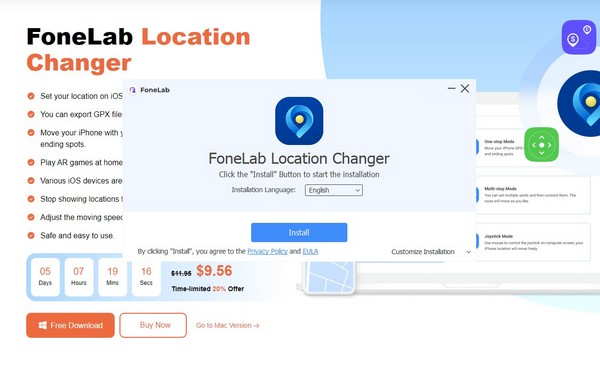
Βήμα 2Στην αρχική διεπαφή, κάντε κλικ στο πλαίσιο ελέγχου εάν συμφωνείτε με την αποποίηση ευθυνών και, στη συνέχεια, πατήστε το Αρχική κουμπί για να αρχίσετε να χρησιμοποιείτε το εργαλείο. Επίλεξε το Τροποποίηση τοποθεσίας πλαίσιο από τις επιλογές στην ακόλουθη οθόνη και, στη συνέχεια, χρησιμοποιήστε ένα καλώδιο USB για να συνδέσετε το iPhone σας στο πρόγραμμα.
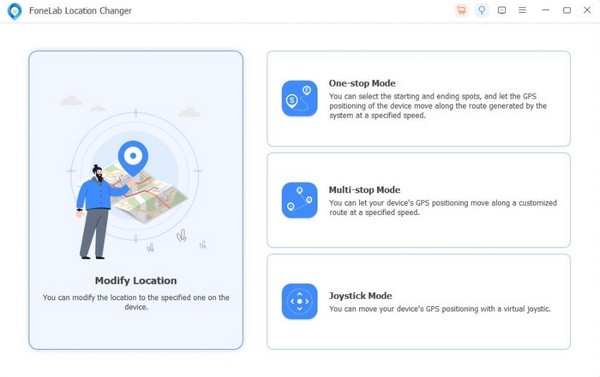
Βήμα 3Μόλις παρουσιαστεί ένας χάρτης στη διεπαφή, εισαγάγετε τον ιστότοπο όπου θέλετε να ορίσετε την τοποθεσία σας μέσα στο Τροποποίηση τοποθεσίας πεδίο. Στη συνέχεια, η τοποθεσία του iPhone σας θα οριστεί στον ιστότοπο που προτιμάτε.
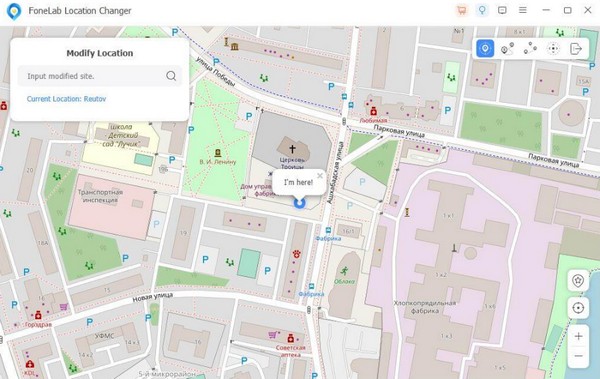
Μέρος 5. Συχνές ερωτήσεις σχετικά με το πώς να βρείτε ένα χαμένο iPhone
1. Μπορώ να βρω το iPhone μου εάν η τοποθεσία του είναι απενεργοποιημένη;
Ναι, μπορείτε εάν η τοποθεσία είναι απενεργοποιημένη μόνο αυτή τη στιγμή. Μπορείτε ακόμα να χρησιμοποιήσετε την τοποθεσία όπου παρακολουθήθηκε τελευταία φορά, η οποία μπορεί να είναι ένα καλό σημείο εκκίνησης για να βρείτε τη συσκευή. Ωστόσο, εάν δεν έχετε ανοίξει ποτέ την τοποθεσία του iPhone, θα ήταν δύσκολο να την παρακολουθήσετε. Το Apple Watch μπορεί να βοηθήσει, αλλά είναι μόνο για κοντινές συσκευές, επομένως η τοποθεσία είναι σημαντική όταν βρίσκετε ένα χαμένο iPhone.
2. Μπορώ να χρησιμοποιήσω το Find My iPhone χωρίς Apple ID;
Δυστυχώς, δεν μπορείς. Ένα Apple ID είναι απαραίτητο κατά τον εντοπισμό συσκευών στην εφαρμογή Find My. Εάν δεν το έχετε, δοκιμάστε τη λειτουργία Ιστορικό τοποθεσίας Google στο Μέρος 3 αυτού του άρθρου. Αντί για Apple ID, απαιτείται λογαριασμός Google.

Το FoneLab Location Changer σάς δίνει τη δυνατότητα να τροποποιείτε εύκολα τοποθεσίες σε iPhone, iPad ή iPod Touch.
- Ρυθμίστε την τοποθεσία σας σε συσκευές iOS οπουδήποτε ανάλογα.
- Μετακινήστε το iPhone σας με τις διαδρομές που επιθυμείτε με ή χωρίς σημεία έναρξης και λήξης.
- Υποστηρίζονται διάφορες συσκευές iOS.
Ελπίζουμε να σας άρεσε να μαθαίνετε πώς να εντοπίζετε και να βρίσκετε ένα χαμένο iPhone χρησιμοποιώντας τις κορυφαίες μεθόδους. Για περισσότερες στρατηγικές συσκευής, εξερευνήστε Αλλαγή τοποθεσίας FoneLab επίσημη ιστοσελίδα.
